- Як зробити електронну листівку на комп'ютері
- кілька рекомендацій
- Як зробити листівку в ворде
- Як зробити листівку в PowerPoint
- 1 Відкриваємо програму створення презентацій PowerPoint
- 2 Вибираємо макет
- 3 Задаємо фоновий малюнок
- 4 Додаємо прикраси і текст
- 5 Зберігаємо листівку
- ВІДЕОінструкція зі створення листівки
- Як шукати картинки для листівки?
- Створення анімованої листівки
Привітання з будь-яким святом листівкою завжди вважалося проявом поваги і уваги до близьких людей, друзів і просто знайомих. І якщо раніше для доставки таких листівок були необхідні поштові послуги, то сьогодні існують електронні листівки, за допомогою яких можна привітати коханих людей швидко і своєчасно. Причому таке привітання не може ніде загубитися, і прийде точно в строк, а сам процес створення електронного послання може бути досить цікавим.
Як зробити електронну листівку на комп'ютері
Створення листівок в електронному вигляді є не складним процесом і здійснюється наступним чином:
- в пошуковій системі Інтернету вводиться запит сайту, що створює і відправляє електронні листівки (наприклад: postcard.ru або mail.ru);
- за допомогою спеціальних серверів створюється листівка на свій смак, яку можна прикрасити різними візерунками, а так само підібрати найбільш привабливий шаблон, вибрати колірну гамму з красивим шрифтом для тексту привітання;
- при бажанні електронні листівки можна доповнити музичним супроводом, його можна підібрати з музичного каталогу на смак одержувача;
- для створення найбільш цікавого тематичного сюжету можна скористатися графічним редактором, проте ідея привітання повинна бути продумана заздалегідь;
- готова листівка поміщається в інтерактивне лист і потім відправляється за призначенням.

кілька рекомендацій
Щоб створення листівок в електронному вигляді не викликало труднощів, а так же мало гарний вигляд важливо враховувати наступні моменти:
- графічним редактором найкраще скористатися, якщо є певні знання і навички роботи з цією програмою, так як її вивчення може зайняти чимало часу;
- створення листівок за допомогою готового шаблону буде набагато простіше і швидше, причому його можна підкоригувати відповідно до свого смаку;
- найкраще виготовляти листівки нейтральні за змістом, які сподобаються не тільки їх творцеві, але і тим, для кого вони призначені;
- при створенні листівок головне - знати міру і не перестаратися з кількістю картинок, об'ємом тексту, а так само витримати певну колірну гамму.
Але в будь-якому випадку, які б електронні листівки в результаті не вийшли, вони будуть чудовим привітанням зі святом улюблених людей, тому що це красиво, ефектно і незвично.
Як зробити листівку в ворде
Зробити листівку в ворде можна, але тут хочу відзначити, чому краще цього не робити.
Word - це текстовий редактор, тому з графічними об'єктами при їх компонуванні виникають деякі складнощі. Та й результат можна буде подивитися, тільки відкривши листівку в програмі Microsoft Word . А якщо у вашого адресата немає цієї програми, то він не зможе побачити листівку, або ж вона відкриється в спотвореному вигляді в іншому текстовому процесорі. Очікуване приємне враження буде зіпсовано.
Але що ж робити? Будемо використовувати програму для створення презентацій - PowerPoint. Листівка, створена в PowerPoint, може бути збережена як картинка і буде доступна для перегляду на будь-якому комп'ютері і в інтернеті.
Як зробити листівку в PowerPoint
Створення листівки займе всього кілька кроків:
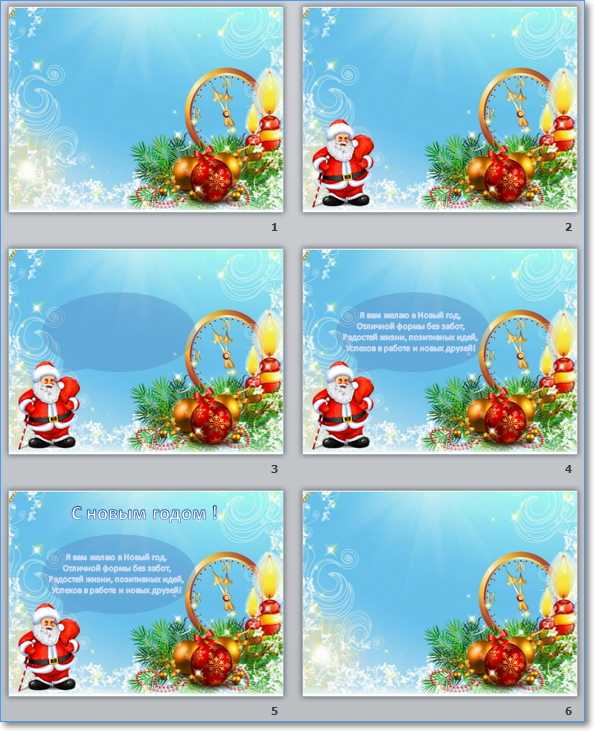
1 Відкриваємо програму створення презентацій PowerPoint
Перший варіант
- Пуск - Всі програми - Microsoft Office - Microsoft PowerPoint 2010 року (можливо у вас буде інша версія, але це не важливо - всі дії універсальні)
Другий варіант
- У стартовому меню є пошук. Почніть вводити туди назву програми Microsoft PowerPoint і якщо вона встановлена на вашому комп'ютері, то ви побачите її в результатах пошуку.
2 Вибираємо макет
Так як ми використовуємо програму для створення презентацій, то на початковому слайді буде присутній розмітка. Вона нам не потрібна. Прибираємо.
Головна - Макет - Порожній слайд

3 Задаємо фоновий малюнок
В якості фону для нашої листівки візьмемо який-небудь гарний малюнок. Переходимо на вкладку Дизайн - Стилі тла - Формат тла
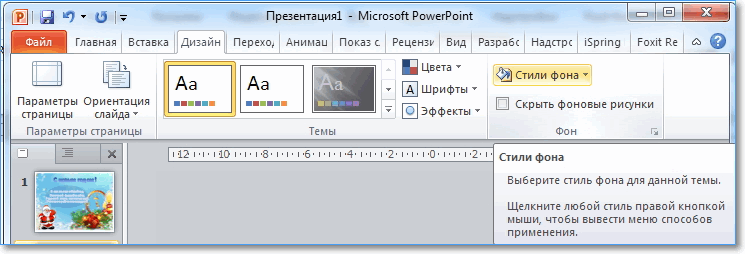
У вікні налаштувань на вкладці Заливка вибрати Малюнок або текстура
У секції Вставити з: натискаємо кнопку Файл і вибираємо потрібний малюнок з папки. Кількома кнопку Вставити і натискаємо кнопку Закрити у вікні Формат фону.
Обрана картинка буде розтягнута до розмірів слайда. Фон готовий.
Тепер можна трішки поворожити над нашою листівкою, щоб надати їй ще більш оригінальний вигляд. Для цього додамо на слайд кілька додаткових елементів: Діда Мороза, текст його привітання і заголовок нашої листівки. Ну, а щоб зрозуміло було, що привітання від Діда Мороза, зробимо виноску для тексту.
4 Додаємо прикраси і текст
Приступимо. Вставляємо картинку з Дідом Морозом.
Виконуємо команду Вставка - Малюнок і переміщаємо її в нижній лівий кут. Зменшуємо трохи її розміри.
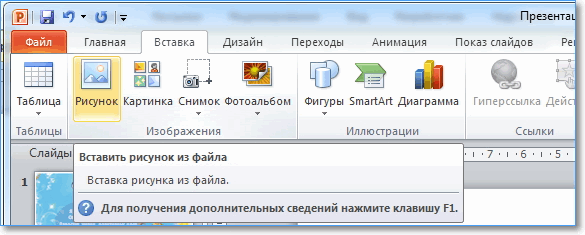
Робимо виноску Вставка - Фігури. Змінюємо фігуру до потрібного розміру.
Тепер можна додати текст привітання командою Вставка - WordArt. Вибираємо зразок шрифту тексту і замінюємо його нашим привітанням. Підганяємо розмір рамки з текстом під розміри винесення.
Точно також робимо заголовок листівки.
Ну, ось листівка готова. Залишилося тільки зберегти її як картинку і можна відправляти по електронній пошті.
5 Зберігаємо листівку
Для збереження вибираємо команду Файл - Зберегти як ... Даємо ім'я листівці і найважливіше міняємо тип файлу на Малюнок у форматі JPEG
Тиснемо Зберегти і отримуємо нове вікно

Вибираємо Тільки поточний слайд.
Тепер збережемо презентацію, щоб використовувати її для створення інших листівок.

ВІДЕОінструкція зі створення листівки
А тепер подивіться ці кроки в відео нижче. З нього ви дізнаєтеся: як вставити малюнок, змінити його розмір, як додати текст з поздоровленням.
Любі друзі! Створюйте красиві оригінальні листівки і радуйте ними своїх близьких і знайомих. Я зробив добірку заготовок для новорічних листівок. Там зібрані: Фони, Діди Морози, Сніговики, Ялинки, Прикраси, Символи року і текстові привітання. А ось добірка заготовок до 23 лютого. Ще невелика добірка заготовок для 8 березня. Завантажуйте і тренуйтеся в створенні електронних листівок
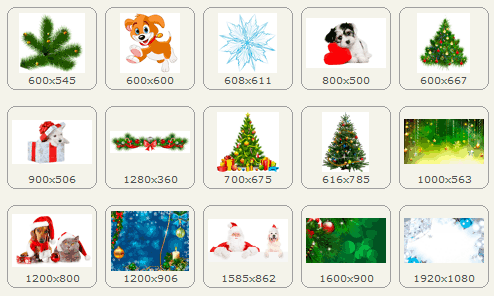
Ще одна підбірка новорічних зображень з прозорими фонами для швидкого створення оригінальних листівок. Завантажити архів 28 зображень
До речі, в складі пакету MicrosoftOffice є чудова програма Publisher, в ній теж можна зробити красиве привітання у вигляді листівки, я вже писав на блозі про створення буклету в ній.
Як шукати картинки для листівки?
Щоб максимально спростити собі створення листівки, шукайте картинки з прозорими фонами. Такі малюнки найчастіше мають формат файлу png або gif. Переважно використовувати перший формат. У ньому добре зберігаються градієнти (плавні переходи кольору).
Для пошуку зайдіть в Яндекс. Виберіть розділ пошуку Картинки (блок 1). Введіть ключовий запит - яке зображення шукаєте. Наприклад, рік свині картинки новорічні. У пошукових підказках можете вибрати найбільш підходящий запит.
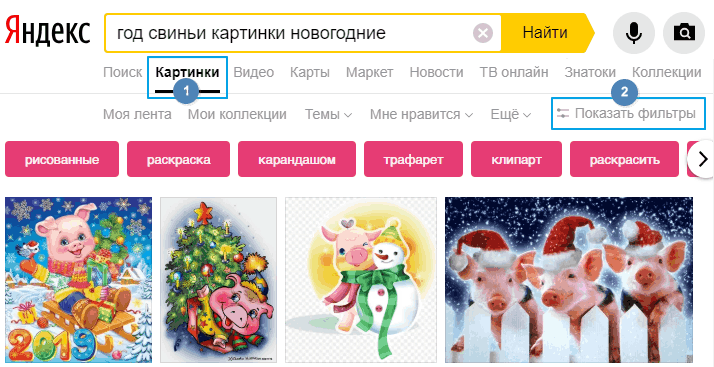
Пошук картинок в Яндексі
У знайдених картинках можна використовувати фільтри. Натисніть Показати фільтри (блок 2). Відкриється додаткова панель. Тепер вибираємо параметри відбору картинок.
Відбираємо малюнки за розміром. Для електронної листівки нам не потрібні великі розміри. Тому раджу ставити Середні або Маленькі. На ескізах картинок ви побачите їх дійсний розмір.
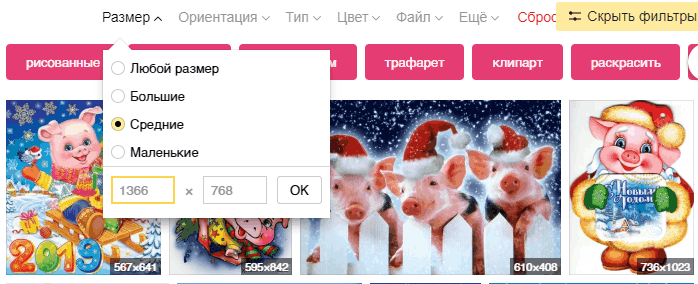
Фільтруємо розмір картинок
Який розмір краще? В середньому, більшість моніторів має розмір 1366х768. Ось і намагайтеся не брати картинки більшого розміру. Тому що при вставці на слайд, вона може закрити його цілком.
Орієнтацію вибирайте самі. Тут все зрозуміло. А ось в Тип е вибирайте білий фон. Його досить просто видалити.
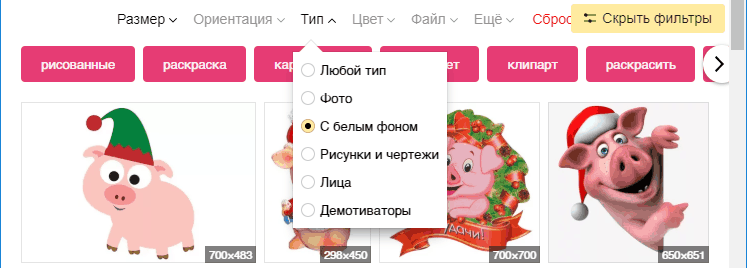
Фільтрація по фону
Але все ж краще вибрати картинку без фону. Для цього в фільтрі Файл виберіть PNG.
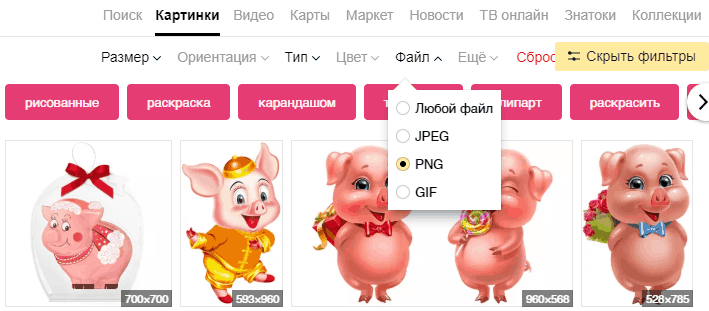
Фільтрація за типом файлу
Яндекс покаже малюнки за нашими критеріями відбору. На ескізах у всіх картинок буде білий фон, але це не так. Натисніть на будь-яку з них для перегляду в збільшеному розмірі. Тепер, якщо на тлі замість білого кольору ви бачите клітини (шахматку), то ця картинка з прозорим фоном.
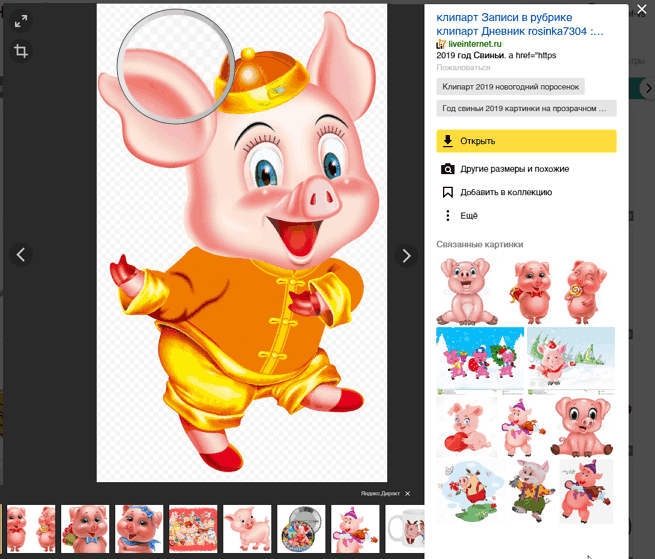
Відображення малюнка з прозорим фоном в пошуковику
Її краще використовувати для колажу вашої вітальної листівки. Тисніть на неї праву кнопку миші, вибирайте команду Копіювати зображення і вставляйте на слайд.
Аналогічно можна поступити в інший пошуковій системі.
Створення анімованої листівки
Вище був описаний спосіб створення статичної листівки, але ж завжди хочеться чогось більшого. Спробуємо її трохи пожвавити і додамо падаючий сніг. Для створення анімованої картинки нам необхідно ще трохи попрацювати і зробити кілька слайдів, що відрізняються між собою положенням сніжинок на слайдах. При швидкій зміні таких слайдів буде спостерігатися ефект падаючого снігу.
Для збереження такого ефекту в зображенні знадобиться інший формат файлу - GIF, який здатний зберігати і показувати анімацію в браузері. Але в Power Point немає підтримки анімації при збереженні в цей формат. Тому в редакторі презентацій ми зробимо кадри-заготовки, а для створення анімації з них скористаємося онлайн сервісом. Дивимося видеоурок нижче.
Сподіваюся ця інформація вам стати в нагоді. Всіх вітаю зі святами майбутніми і минулими!
Друзі, якщо вам була корисна ця стаття, поділіться її в соціальних мережах, кнопочки нижче. А також розкажіть в коментарях чи вийшло у вас зробити листівку?
Але що ж робити?Як шукати картинки для листівки?
А також розкажіть в коментарях чи вийшло у вас зробити листівку?
